三ノ宮から徒歩2分のパソコン修理店「パソコン修理サービス」です!
「反応が遅い」「カーソルの動きがかくつく」などの症状には、いくつか原因があります。
複合的な場合も多いので、「ここだけチェック」「あそこを直せばOK」とは限りません。
それぞれのポイントを確認していきましょう。
ハードウェア関連
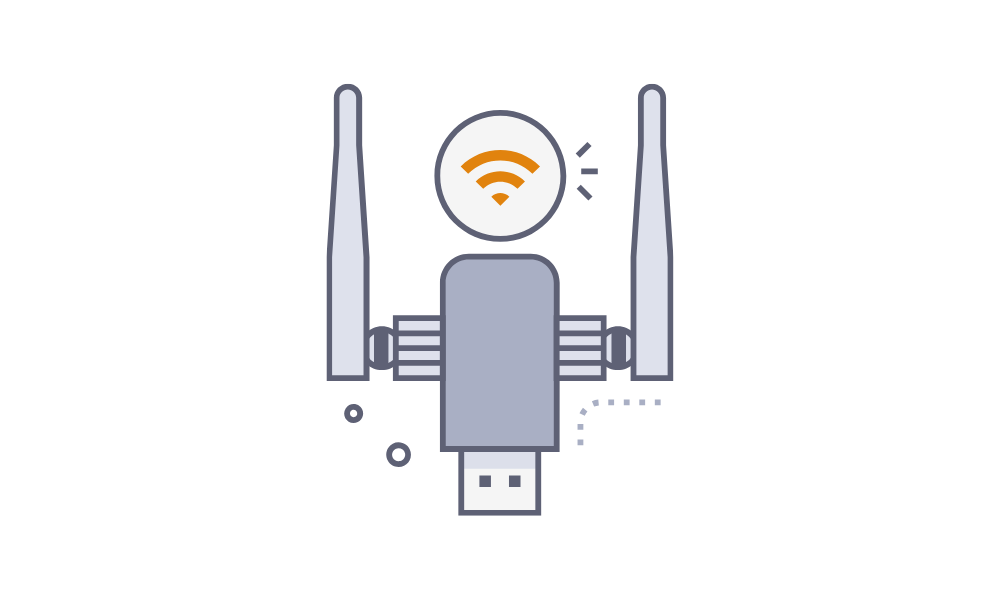
- マウスの種類
ワイヤレス(Bluetooth、2.4GHzレシーバー等)を使っていると、電波干渉・バッテリー残量の低さなどで遅延が出やすい。ケーブル付きのマウスに切り替えると改善することが多い。 - USBポートの問題
前面のポート/USBハブ経由/裏側のポートなど、どのポートを使っているかによっても違う。
特に USB 3.X の特定ポートでは他のデバイスの干渉があり、遅延が起きるケースあり。 - PCの性能不足やメモリ不足
CPU使用率が高い、メモリがほぼ使い切っているような状態では、入力の処理(マウスの動きなど)が後回しにされ、遅延が出ることがある。
ソフトウェア・設定関連
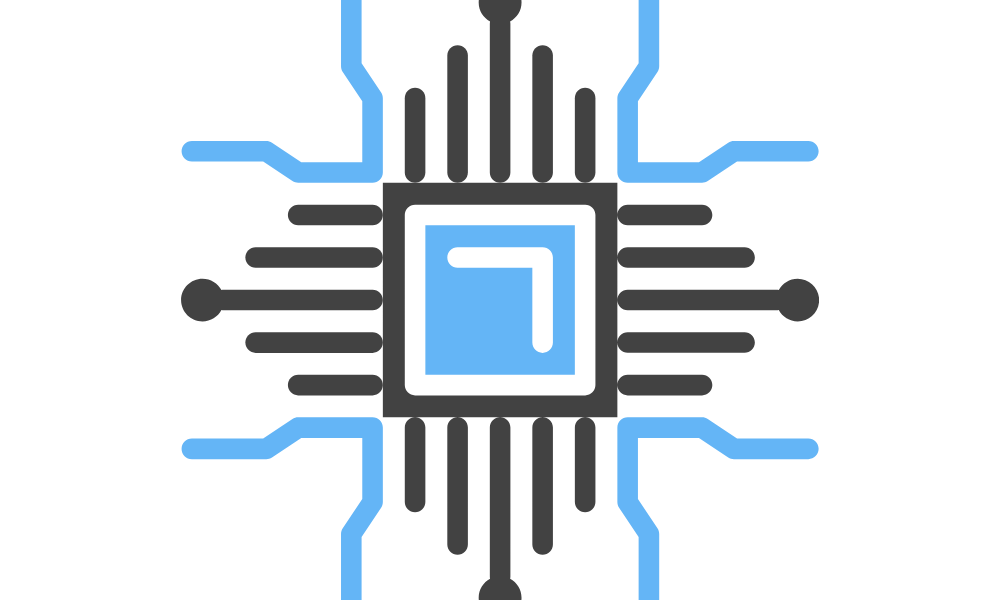
- マウスやグラフィックドライバが古い・互換性問題
ドライバ更新後に不具合が起きた、古いドライバのまま使っている、というパターン。 - Windowsの設定
- 「ポインタの精度を高める(Enhance pointer precision)」などマウス加速機能が有効になっていると、動きが滑らかに見える反面、遅延や違和感を感じる人も。
- 「スクロール時に非アクティブウィンドウをスクロールする(Scroll inactive windows)」など設定がオンだと遅延を感じる場合あり。
- バックグラウンドプロセスやシステム負荷
アンチウィルスソフト・自動更新・大きなソフトのアップデート等が裏で動いていると、カーソルレスポンスが鈍くなることがあります。
周辺環境・物理的要因
- マウスパッド/表面の状態
光学マウス・レーザーマウスのセンサーは、反射の多い面やホコリのある面だと追従性が落ちる。表面を変えるだけで改善する場合あり。 - 電波干渉
ワイヤレスマウスで、USBレシーバーが長いケーブルで繋がっていたり、WiFiや他の無線機器の近くにあったりすると、信号が乱れて遅延することがあります。
実際に改善できた例・ユーザーの声

ネット上で「昨日まで快適だったマウスが急に遅くなった」という声と、それに対して「これ直したら良くなった」という事例をいくつか見つけました。
- グラフィックドライバを最新にしたことでカーソル遅延がなくなったケース
- USBポートを別のポートに差し替えた、あるいはUSBハブを経由しないようにしたら改善した
- 無線マウスのレシーバーの位置を移動して、他のUSB機器との干渉を避けたことで遅延が軽減した
これらはユーザー環境・マウスの種類・PC構成によりますが、「特定の場所・設定を変えるだけ」で体感できる改善が多いのも特徴です。
自分でできること
以下のステップを順番に試すことで、多くの場合「マウスカーソルが遅れている感じ」が解消されます。
- ケーブルマウスなら別のUSBポートへ、本体の背面や直刺しが望ましい
- ワイヤレスマウスなら
- 電池残量をチェック、充電・新しい電池に交換
- レシーバー位置をマウスの近くにケーブルを短めにする
- 他の無線機器から距離を取る
- マウス・グラフィックドライバの更新またはロールバック
最新で不安定なら前の安定版ドライバに戻すことも検討。 - Windows設定の見直し
- 「ポインタの精度を高める(Enhance pointer precision)」のオン/オフを試す
- 「Scroll inactive windows」の切り替え
- マウス速度・感度・ポーリングレート(もし設定可能なら)を調整
- バックグラウンドタスクの整理
タスクマネージャーで CPU / メモリ使用率をチェックし、不要なプロセスを停止する。 - USBポートの状態やケーブル・ハブの見直し
ハブで複数の機器を共有していると遅延を引き起こす場合あり。直接つなぐか、別ポートを使う。 - 表面を変えてみる
マウスパッドを使う/滑りの良い平らな場所を使う/センサー部を清掃する。
なかなか改善しない時の原因
もし上記を全部試しても改善しない場合、以下のような原因が考えられます。
- マウスそのものが物理的に故障している
- USBコントローラ/マザーボード部分の異常
- Windowsのコアシステムの問題(OS自体のバグ、更新後の不具合)
- ハードウェアや電源が不安定で、電圧降下などが起きている
このようなケースでは自力での対処には限界があるので、専門的な診断が必要になります。
神戸三宮で相談するなら
「マウス遅延がいつからか気になるけど、原因が特定できない」
「ワイヤレスマウスを使っているけど安定しない」
こういうときは パソコン修理サービス 神戸三宮店 へご相談ください。
- マウス・USB・ドライバなどのハードウェア診断
- OSやドライバ設定の確認・最適化
- 周辺機器との相性調査
- 無線機器干渉のチェック、USBポートの品質チェック
- 故障または寿命が近いマウスの代替提案
実際に当店のお客様でも、「マウス遅れて動くから買い替えかと思ったが、ドライバとUSBポートの位置を変えるだけで快適になった」という例があります。
まとめ
- マウスカーソルの遅れ(ラグ・スタッター)はハードウェア・設定・ソフト・環境など複数原因がある
- ワイヤレスの電池・レシーバー、USBポート、ドライバ、Windows設定などを順番に確認・改善していくと多くは解消可能
- 自力で直らないときは、専門業者による診断が安心
- 三ノ宮周辺であれば パソコン修理サービス 神戸三宮店 に相談してください!
実際の環境を見ながら改善策をご提示します。


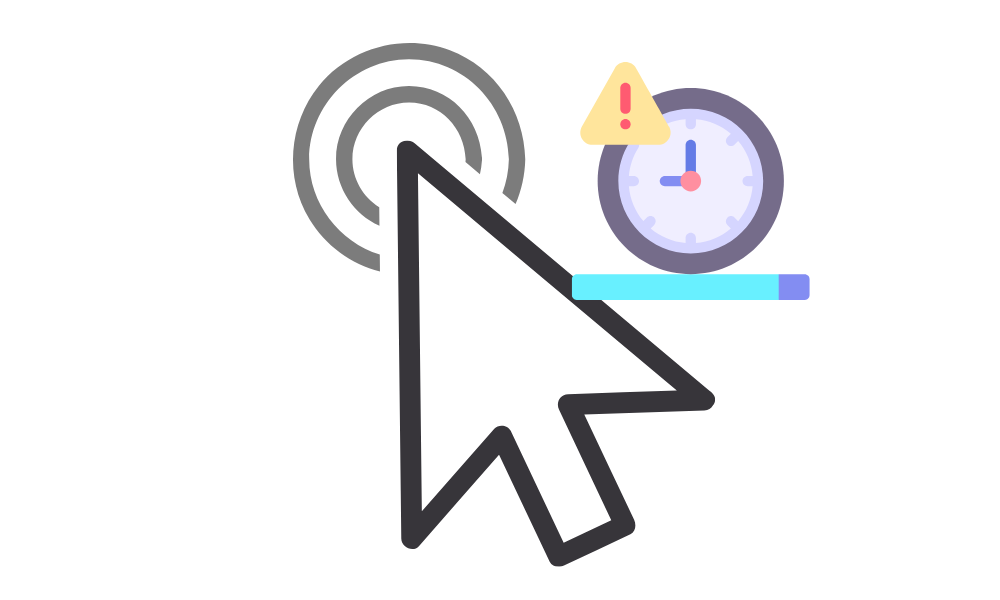

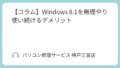
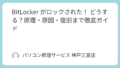
コメント